🚀 在 Jupyter Notebook 和 PyCharm 中使用 Conda 虛擬環境(YOLOv8 部署指南,Python 3.9)
YOLOv8 是 Ultralytics 開源的最新目標檢測模型,輕量高效,支持分類、檢測、分割等多種任務。
在 Mac(Intel 芯片)上部署 YOLOv8,我們推薦用 conda 虛擬環境(Python 3.9) 來管理依賴,并在 Jupyter / PyCharm 中使用。
這篇文章帶你完整走一遍:
👉 環境安裝 → 模型手動下載 → Jupyter 配置 → PyCharm 配置 → 驗證運行。
🐍 一、創建 Conda 虛擬環境并安裝 YOLOv8
-
創建環境(指定 Python 3.9)
conda create -n yolov8 python=3.9 -y
conda activate yolov8
-
安裝依賴
pip install torch torchvision torchaudio
pip install ultralytics
pip install jupyter ipykernel
?? 說明:
YOLOv8 默認會從 GitHub 下載模型文件(如yolov8n.pt),但國內經常超時。推薦 手動下載模型文件 并放在本地。
📥 二、手動下載 YOLOv8 模型和測試圖片
-
模型文件下載地址(Ultralytics 官方)
-
yolov8n.pt (Nano版,適合測試)
-
更多模型
下載后放到本地路徑,例如:
/Users/marks/work/yolo/models/yolov8n.pt
-
測試圖片下載
例如官方示例圖片:
-
bus.jpg
保存到:
/Users/marks/work/yolo/images/bus.jpg
📓 三、在 Jupyter Notebook 中使用 yolov8 環境
-
把環境注冊為 Jupyter 內核:
python -m ipykernel install --user --name yolov8 --display-name "Python (yolov8)"
-
啟動 Jupyter:
jupyter notebook
-
新建 Notebook → 選擇內核 Python (yolov8)
-
測試 YOLOv8 運行:
from ultralytics import YOLO# 加載本地模型
model = YOLO("/Users/marks/work/yolo/models/yolov8n.pt")# 測試推理
results = model("/Users/marks/work/yolo/images/bus.jpg")
results.show() # 顯示預測結果
💻 四、在 PyCharm 中使用 yolov8 環境
-
打開 Preferences → Project: your_project → Python Interpreter
-
選擇 Add... → Conda Environment → Existing environment
-
指定解釋器路徑,例如:
/Users/marks/anaconda3/envs/yolov8/bin/python
-
點擊確認,PyCharm 就會用 yolov8 環境。
? 五、驗證環境是否正常
無論在 Jupyter 還是 PyCharm,運行以下代碼驗證環境:
import torch
print("PyTorch 版本:", torch.__version__)
print("CUDA 是否可用:", torch.cuda.is_available())from ultralytics import YOLO
model = YOLO("/Users/marks/work/yolo/models/yolov8n.pt")
print("YOLOv8 模型加載成功 ?")
如果能正確輸出,就說明部署成功啦 🚀
🖼? 六、YOLOv8 模型測試(本地模型 + 圖片)
當環境配置完成后,我們可以用 本地模型文件 和 測試圖片 來驗證 YOLOv8 是否正常運行。
1. 命令行驗證(推薦快速測試)
# === 驗證安裝 (使用本地模型和圖片) =================
MODEL_PATH="/Users/emilie/work/yolo/models/yolov8n.pt"
IMAGE_PATH="/Users/emilie/work/yolo/images/bus.jpg"echo ">>> 使用本地權重和圖片驗證 YOLOv8 安裝是否成功"
yolo predict model=$MODEL_PATH source=$IMAGE_PATHecho ">>> 如果在 runs/predict 下看到 bus.jpg 檢測結果,說明環境安裝成功!"
運行后,YOLOv8 會自動在 runs/predict/ 下生成預測結果圖片,打開即可看到目標檢測效果 ?
2. Python 代碼驗證(適合二次開發)
from ultralytics import YOLO# 加載本地模型(手動下載的 yolov8n.pt)
model = YOLO("/Users/marks/work/yolo/models/yolov8n.pt")# 使用本地圖片進行推理
results = model("/Users/marks/work/yolo/images/bus.jpg")# 顯示預測結果
results.show()# 保存預測結果到指定目錄
results.save("/Users/marks/work/yolo/results/")
模型輸出圖片結果:
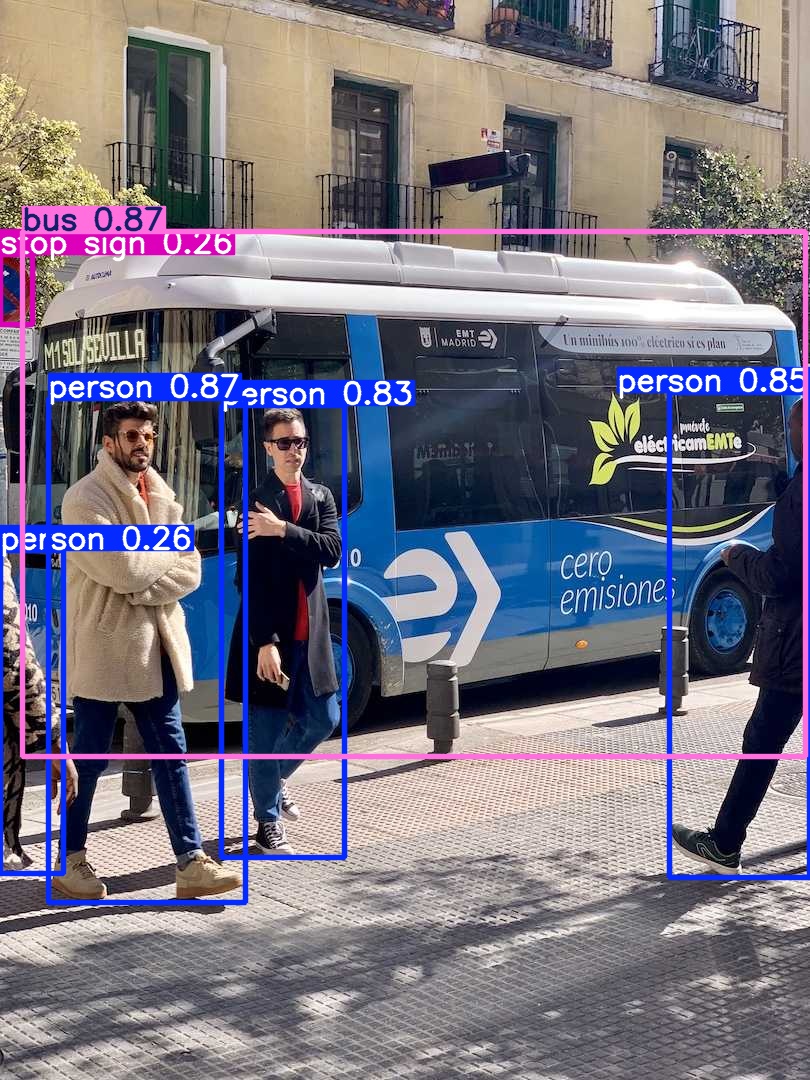
? 七、常見問題(FAQ)
Q1: YOLOv8 模型下載失敗怎么辦?
A:
-
直接去 Ultralytics 官方 Release 手動下載
.pt文件; -
把模型放到本地路徑,例如:
/Users/marks/work/yolo/models/yolov8n.pt -
在代碼里手動加載:
model = YOLO("/Users/marks/work/yolo/models/yolov8n.pt")
Q2: CUDA 是否可用?如何在 CPU 上運行?
A:
-
Mac Intel 芯片 沒有 CUDA 支持,只能用 CPU 推理。
-
可以通過以下代碼檢查:
import torch print(torch.cuda.is_available()) # 輸出 False 表示 CPU 模式 -
如果需要 GPU 加速,可以考慮換到支持 CUDA 的 Linux/Windows + NVIDIA GPU 環境。
Q3: PyCharm 里沒有找到 yolov8 環境怎么辦?
A:
-
打開 Preferences → Project → Python Interpreter → Add...
-
選擇 Conda Environment → Existing environment
-
瀏覽到路徑:
/Users/marks/anaconda3/envs/yolov8/bin/python -
保存即可。
Q4: Jupyter Notebook 內核沒有 yolov8 怎么辦?
A:
-
確保已經執行過:
python -m ipykernel install --user --name yolov8 --display-name "Python (yolov8)" -
重新啟動 Jupyter:
jupyter notebook -
在 Notebook 界面 Kernel → Change Kernel 選擇 "Python (yolov8)"。
Q5: 環境太大了,能不能只安裝最小依賴?
A:
可以只裝必要依賴(CPU 版本):
pip install torch ultralytics jupyter
這樣體積更小,適合輕量測試。






)




)




——個人筆記)


